本文将使用一个Github开源的组件库技术来读写基恩士PLC数据,使用的是基于以太网的TCP/IP实现,不需要额外的组件,读取操作只要放到后台线程就不会卡死线程,本组件支持超级方便的高性能读写操作
github地址:https://github.com/dathlin/HslCommunication 如果喜欢可以star或是fork,还可以打赏支持,打赏请认准源代码项目。
联系作者及加群方式:http://www.hslcommunication.cn/Cooperation
在Visual Studio 中的NuGet管理器中可以下载安装,也可以直接在NuGet控制台输入下面的指令安装:
Install-Package HslCommunication
如果需要教程:Nuget安装教程:http://www.cnblogs.com/dathlin/p/7705014.html
组件的完整信息和API介绍参照:http://www.cnblogs.com/dathlin/p/7703805.html 组件的使用限制,更新日志,都在该页面里面。
如果你需要在读取PLC数据之后,还要群发客户端来实现远程办公室同步监视,可以参考如下的项目(基于该组件扩展起来的,带有账户验证,版本控制,数据群发,公告管理等等功能)
https://github.com/dathlin/ClientServerProject
本文将展示如何配置网络参数及怎样使用代码来访问PLC数据,希望给有需要的人解决一些实际问题。主要对基恩士的数据进行读写操作,具体的参照下面的地址信息
此处使用了网线直接的方式,如果PLC接进了局域网,就可以进行远程读写了^_^
此处使用到了2个命名空间:
using HslCommunication.Profinet.Keyence; using HslCommunication;
随便聊聊
当我们一个上位机需要读取100台西门子PLC设备(此处只是举个例子,凡是都是使用Modbus tcp的都是一样的)的时候,你采用服务器主动去请求100台设备的机制对性能来说是个极大的考验,如果开100个线程去轮询100台设备,那么性能损失将是非常大的,更不用说再增加设备,如果搭建Modbus tcp服务器,就可以完美的解决性能问题,因为连接的压力将会平均分摊给每一台PLC,服务器端只要新增一个时间戳就可以知道客户端有没有连接上。
我们在100台PLC里都增加发送Modbus tcp方法,将数据发送到服务器的ip和端口上去,服务器根据站号来区分设备。这样就可以搭建一个高性能总站。 本组件支持快速搭建一个高性能的Modbus tcp总站。
http://www.cnblogs.com/dathlin/p/7782315.html
关于两种模式
在PLC端,包括三菱,西门子,欧姆龙以及Modbus Tcp客户端的访问器上,都支持两种模式,短连接模式和长连接模式,现在就来解释下什么原理。
短连接:每次读写都是一个单独的请求,请求完毕也就关闭了,如果服务器的端口仅仅支持单连接,那么关闭后这个端口可以被其他连接复用,但是在频繁的网络请求下,容易发生异常,会有其他的请求不成功,尤其是多线程的情况下。
长连接:创建一个公用的连接通道,所有的读写请求都利用这个通道来完成,这样的话,读写性能更快速,即时多线程调用也不会影响,内部有同步机制。如果服务器的端口仅仅支持单连接,那么这个端口就被占用了,比如三菱的端口机制,西门子的Modbus tcp端口机制也是这样的。以下代码默认使用长连接,性能更高,还支持多线程同步。
在短连接的模式下,每次请求都是单独的访问,所以没有重连的困扰,在长连接的模式下,如果本次请求失败了,在下次请求的时候,会自动重新连接服务器,直到请求成功为止。另外,尽量所有的读写都对结果的成功进行判断。
关于日志记录
不管是基恩士的,三菱的数据访问类,还是西门子的,还是Modbus tcp访问类,都有一个LogNet属性用来记录日志,该属性是一个接口类,ILogNet,凡事继承该接口的都可以用来记录日志,该日志会在访问失败时,尤其是因为网络的原因导致访问失败时会进行日志记录(如果你为这个 LogNet 属性配置了真实的日志记录器的话):如果你想使用该记录日志的功能,请参照如下的博客进行实例化:
http://www.cnblogs.com/dathlin/p/7691693.html
访问测试项目
下面的一个项目是这个组件的访问测试项目,您可以进行初步的访问的测试,免去了您写测试程序的麻烦,三菱的界面和西门子的界面几乎是一致的。可以同时参考。该项目位于本篇文章开始处的Gitbub源代码里面的
下载地址为:HslCommunicationDemo.zip
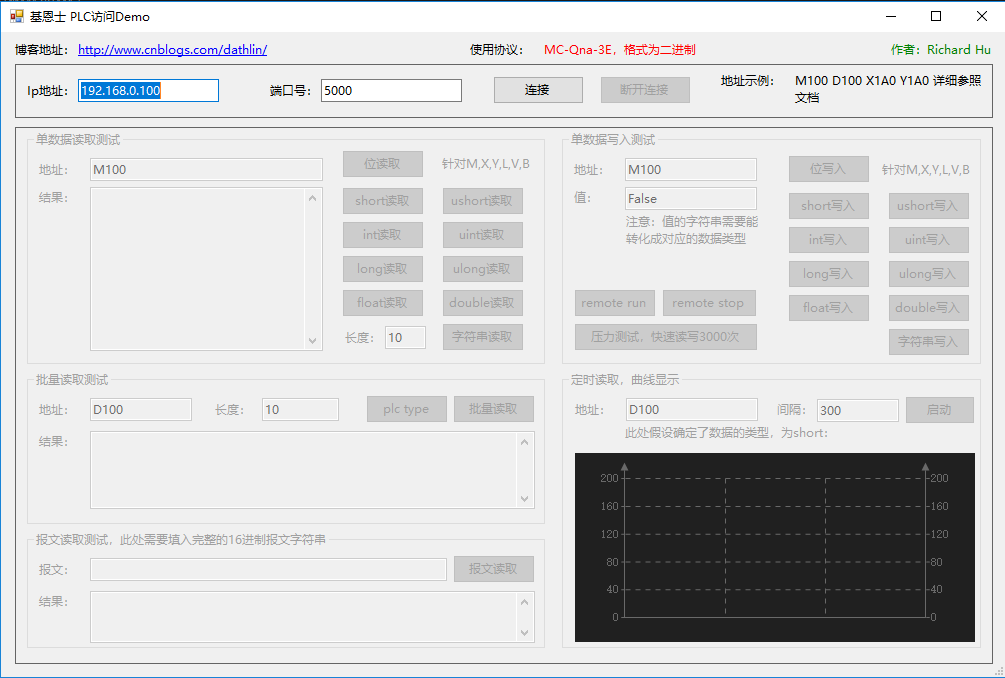
地址的格式在在线文档里:http://118.24.36.220:8080/html/04bd2a21-7ab0-2fb9-f7f1-e0f0ecaf9227.htm
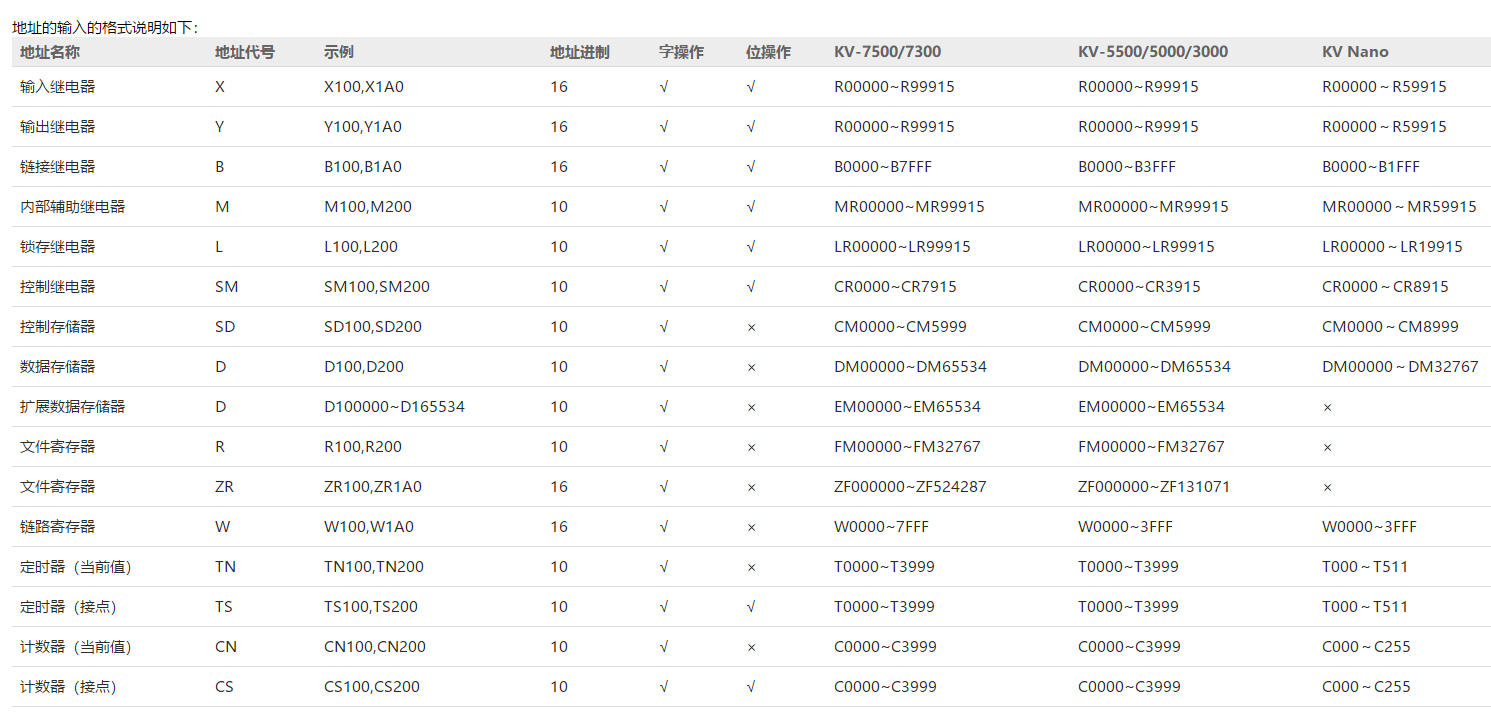
演示项目
下面的三篇演示了具体如何去访问PLC的数据,我们在访问完成后,通常需要进行处理,以下的示例项目就演示了后台从PLC读取数据后,前台显示并推送给所有在线客户端的功能,客户端并进行图形化显示,具有一定的参考意义,并且推送给网页前端,项目地址为:
https://github.com/dathlin/RemoteMonitor
下面的图片示例中的左边程序就是服务器程序,它应该和PLC直接连接并接入局域网,然后把数据推送给客户端显示。注意:一个复杂高级的程序就应该把处理逻辑程序和界面程序分开,比如这里的服务器程序实现数据采集,推送,存储。让客户端程序去实现数据的整理,分析,显示,这样即使客户端程序因为BUG奔溃,服务器端仍然可以正常的工作。

基恩士PLC篇(本组件支持二进制和ASCII通讯,两者只是类名不同,具体的地址,方法都是一模一样的)
初始化访问PLC对象
注意:如果你采用了二进制读写,那么就实例化KeyenceMcNet类,如果采用ASCII来读写数据,请使用KeyenceMcAsciiNet类
如果想使用本组件的数据读取功能,必须先初始化数据访问对象,根据实际情况进行数据的填入。 下面仅仅是测试中的数据:
private KeyenceMcNet keyence_net = new KeyenceMcNet( "192.168.8.13", 5000 );
打开连接,并可以判断是否连接上
keyence_net.ConnectServer( );
如果需要判断,那么按照如下的操作
OperateResult connect = keyence_net.ConnectServer( );
if (connect.IsSuccess)
{
MessageBox.Show( "连接成功!" );
}
else
{
MessageBox.Show( "连接失败!" );
}
说明:对象应该放在窗体类下面,此处仅仅针对读取一台设备的plc,也可以在访问的方法中实例化局部对象, 初始化数据,然后读取,该对象几乎不损耗内存,内存垃圾由CLR进行自动回收。此处测试方便,窗体的多个按钮均连接同一台PLC 设备,所以本窗体实例化一个对象即可。
展示一些简单实用基础数据读写,这些数据的读写没有进行严格的是否成功判断(判断方法参照后面的代码),一般网络良好的情况下都会成功,但不排除失败,以下代码仅作测试,所有没有严格判断是否成功:
short d100_short = keyence_net.ReadInt16( "D100" ).Content;
ushort d100_ushort = keyence_net.ReadUInt16( "D100" ).Content;
int d100_int = keyence_net.ReadInt32( "D100" ).Content;
uint d100_uint = keyence_net.ReadUInt32( "D100" ).Content;
long d100_long = keyence_net.ReadInt64( "D100" ).Content;
ulong d100_ulong = keyence_net.ReadUInt64( "D100" ).Content;
float d100_float = keyence_net.ReadFloat( "D100" ).Content;
double d100_double = keyence_net.ReadDouble( "D100" ).Content;
// need to specify the text length
string d100_string = keyence_net.ReadString( "D100", 10 ).Content;
keyence_net.Write( "D100", (short)5 );
keyence_net.Write( "D100", (ushort)5 );
keyence_net.Write( "D100", 5 );
keyence_net.Write( "D100", (uint)5 );
keyence_net.Write( "D100", (long)5 );
keyence_net.Write( "D100", (ulong)5 );
keyence_net.Write( "D100", 5f );
keyence_net.Write( "D100", 5d );
// length should Multiples of 2
keyence_net.Write( "D100", "12345678" );
如下方法演示读取了M200-M209这10个M的值,注意:读取长度必须为偶数,即时写了奇数,也会补齐至偶数,读取和写入的最大长度为7168,否则报错。如需实际需求确实大于7168的,请分批次读取。
返回值解析:如果读取正常则共返回10个字节的数据,以下示例数据进行批量化的读取
private void test1()
{
OperateResult<bool[]> read = keyence_net.ReadBool( "M100", 10 );
if(read.IsSuccess)
{
bool m100 = read.Content[0];
// and so on
bool m109 = read.Content[9];
}
else
{
// failed
}
}
写入Bool的操作
bool[] values = new bool[] { true, false, true, true, false, true, false, true, true, false };
OperateResult read = keyence_net.Write( "M100", values );
if (read.IsSuccess)
{
// success
}
else
{
// failed
}
高级的批量数据读取(针对连续的地址的时候效率非常的高):
private void test5( )
{
OperateResult<byte[]> read = keyence_net.Read( "D100", 10 );
if(read.IsSuccess)
{
int count = keyence_net.ByteTransform.TransInt32( read.Content, 0 );
float temp = keyence_net.ByteTransform.TransSingle( read.Content, 4 );
short name1 = keyence_net.ByteTransform.TransInt16( read.Content, 8 );
string barcode = Encoding.ASCII.GetString( read.Content, 10, 10 );
}
}
麻烦之处需要自己写代码解析数据信息
更多详细的读写信息请关注本项目学习。